Touch ID est une méthode d'authentification de votre identité sur un iPhone 6/7/8 ou un iPad. Lorsque Touch ID ne fonctionne plus, l'empreinte digitale ne marche pas et vous ne pouvez pas l'utiliser pour accéder à votre appareil, ni numériser votre empreinte digitale pour effectuer des achats dans les endroits comme l'App Store. Si vous rencontrez des problèmes avec votre Touch ID iPhone ou iPad, consultez ce guide pour savoir pourquoi le Touch ID ne fonctionne plus et comment effectuer la réparation de Touch ID.
iMyfone Fixppo - réparer le bouton central iPhone qui ne fonctionne plus en un clic
Avec ce puissant logiciel, vous pouvez éliminer tous les types de bugs sur iPhone/iPad/iPod facilement sans perte de données.
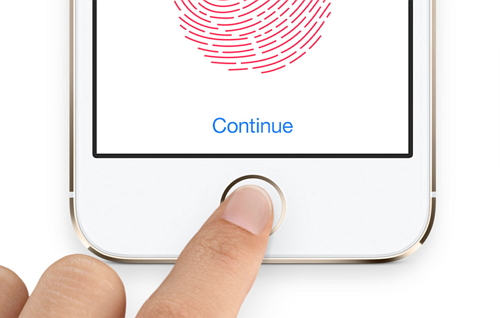
- Partie 1 : Pourquoi le Touch ID de mon iPhone 6/7/8 ne fonctionne plus ?
- Partie 2 : 6 Astuces pour réparer le Touch ID iPhone qui ne fonctionne plus
- 2.1 Nettoyer le bouton principal iPhone qui ne fonctionne plus
- 2.2 Résoudre le Problème du Touch ID qui ne fonctionne plus en un clic [Sans Perte de Données]

- 2.3 Désactiver Touch ID et Redémarrer l'iPhone
- 2.4 Reprogrammer les Empreintes Digitales de Touch ID
- 2.5 Réinitialisation avec les Réglages Par Défaut [Perte de Données]
- 2.6 Restaurer iPhone en mode usine avec iTunes [Toutes données seront effacées]
Pourquoi le Touch ID de mon iPhone 6/7/8 ne fonctionne plus
Le Touch id ne marche plus sur votre iPhone 6/6s/7/8 ? Ceci peut arriver souvent et il y a plusieures raisons.
- Si vous avez de l'eau ou de la graisse sur vos mains ou de l'eau sur votre iPhone, le scanner pourrait être affecté, donc le Touch ID sur le bouton principal iPhone ne fonctionne plus.
- Si votre écran est brisé sérieusement, des fils de protection d'écrans peuvent aussi affecter l'usage du scanner de Touch ID iPhone.
- Si vous blessez votre main, il faut reprogrammer le Touch ID de votre iPhone.
- Si votre composant est endommagé ou un dysfonctionnement du logiciel, demandez au professionnel ou suivez les méthodes ci-dessous.
- L'empreinte digitale iPhone ne marche plus lorsqu'il existe un bug du système iOS ou après la mise à jour iOS. Dans ce cas-là, optez pour la solution 2.2.
De ce fait, vous pouvez effacer le capteur Touch ID. Allez dans les réglages de votre iPhone et cliquez sru Touch ID, puis effacez l'empreinte qui cause le problème. Mais si vous n'arrivez pas à accéder votre iPhone ? Si l'empreinte digitale ne marche toujour plus sur iPhone ? Et vous n'avez pas le mot de passe ?
L'empreinte digitale de l'iPhone peut-elle être corrigée ? Bien sûr que oui ! Nous avons donné des solutions pour les différentes situations que chaque utilisateur peut rencontrer, vous pouvez lire ci-dessous :
6 Astuces pour réparer le Touch ID iPhone qui ne fonctionne plus
Un certain nombre de choses doivent être parfaites pour faire fonctionner Touch ID correctement, parmi lesquelles une seule chose désactivée pourrait causer des problèmes. Pour vous faciliter la réparation, nous avons mis les élément à vérifier dans l'ordre, de plus simples aux plus complexes, pour résoudre le problème que l'iPhone Touch ID ne foncionne plus. Même si vous avez déjà essayé certaines de ces étapes, assurez-vous de commencer depuis le début. De plus, après avoir vérifié chaque élément, essayez à nouveau Touch ID pour voir si cela fonctionne à nouveau.
Avant d'entrer dans les détails de toutes les méthodes, vous pouvez d'abord en avoir un bref aperçu.
| Solutions pour bouton principal iPhone ne fonctionne plus | Taux de réussite | Difficulté | Perte de données | Temps requis |
|---|---|---|---|---|
| Nettoyer le bouton principal | 30 % | Facile | Non | 5 mins |
| Les réglages par défaut | 50% | Facile | Oui | 10 mins |
iMyFone Fixppo  |
99 % | Facile | Non | 10 mins |
| Redémarrer l'iPhone et Réactiver Touch ID | 30% | Facile | Non | 10 mins |
| Reprogrammer les empreintes digitales | 40% | Facile | Non | 10 mins |
| Restaurer l'iPhone en mode usine avec iTunes | 70% | Compliqué | Oui | 25-40 mins |
1 Nettoyer le bouton principal iPhone qui ne fonctionne plus
La première chose que vous devez faire, c'est de nettoyer le bouton principal iPhone. Dans la plupart des cas, Touche ID ne fonctionne plus à cause de la crasse. Donc si vous voyez que le touche ID ne fonctionne pas, vous pouvez commencer par le nettoyer.
Pour le faire, utilisez un put d'alcool isopropylique et d’un petit chiffon propre et frotte délicatement le bouton d'acceuil pendant quelques secondes. Quand tout est sec, essayez le touche ID s'il fonctionne bien.
2 Résoudre le Problème de le Touch ID Sans Perte de Données
Si Touche ID ne fonctionne pas à cause du bug systématique iOS ou une mise à jour iOS, vous pouvez résoudre le problème en utilisant iMyFone Fixppo qui est un logiciel de réparation pour résoudre divers problèmes iOS. Pour réparer le Touch ID qui ne fonctionne plus sur iPhone, il a son propre genre de réparation sans aucun perte de données et en un rien de temps.
- Il peut réparer rapidement le Touch ID qui ne fonctionne plus en seulement trois étapes.
- Il a un taux de réussite de 99 % pour les réparations avec 4 mode de réparation.
- C'est très facile à utiliser. Grâce à son interface conviviale, tout le monde peut l'utiliser sans difficulté.
- Ce logiciel fonctionne sur plusieurs différents appareils Apple (y compris iPhone 16/15/14/13/12/11/XR/XS/8/7/6...) et les versions iOS 26/18/17/16.
Comment réparer le Touch ID qui ne fonctionne plus avec iMyFone Fixppo ?
Étape 1. Installer le logiciel.
Téléchargez et installez le logiciel. Ensuite, lancez-le sur l'ordinateur et vous verrez la fenêtre suivante. Choisissez "Mode standard".

Connectez le dispositif iOS à l'ordinateur à l'aide d'un cordon USB. Mettez votre appareil en mode DFU ou en mode de récupération, puis l'appareil sera détecté par le logiciel.
Étape 2. Télécharger le micrologiciel relatif.
Il suffit d'appuyer sur "Télécharger" et d'attendre un certain temps car le programme prendra du temps pour télécharger le dernier firmware iOS.

Étape 3. Correction du système iOS.
Après avoir effectué les étapes précédentes, iMyFone commencera à résoudre le problème du Touche ID ne fonctionne plus sur iPhone. Votre appareil redémarrera et vous pourrez l'utiliser comme un tout nouvel appareil.
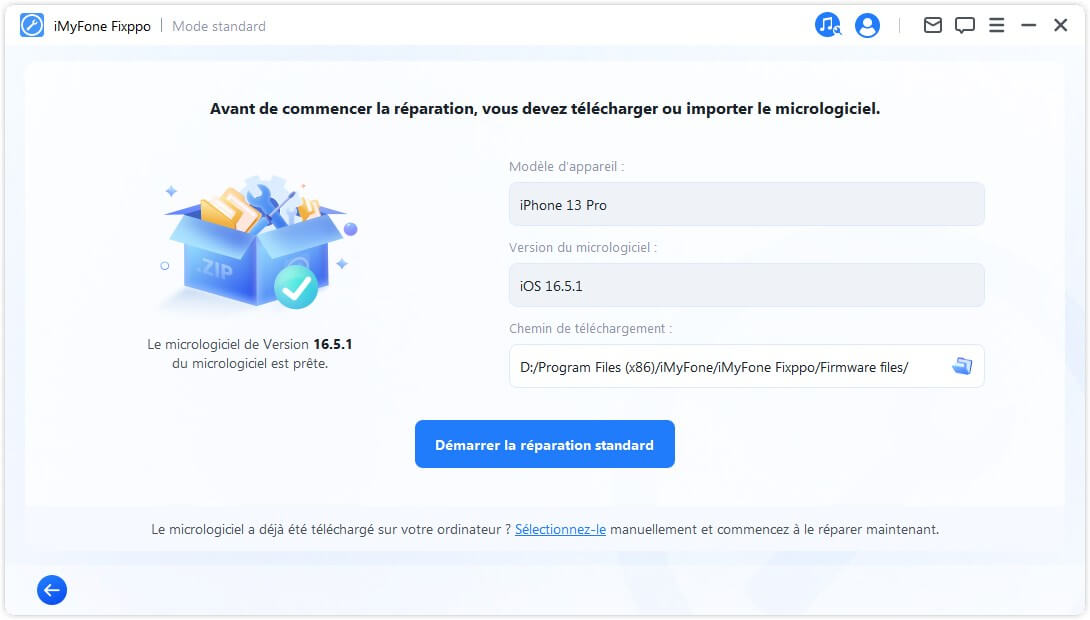
De nombreux sites de médias professionnels ont fait confiance à cet outil et l'ont recommandé. Essayez cette version d'essai.
Note
- Fixppo peut résoudre aussi les autres problèmes tels que la fonctionnalité GPS de votre iPhone ne répond pas, l'écran blanc/écran noir sur iPhone, l'erreur de mise à jour .
- Le logiciel iMyFone Fixppo est très bien connu pour sa sécurité et son équipe technique professionnelle.
- Vous n'avez pas à vous soucier de l'atteinte à votre vie privée et vous n'avez pas besoin de connaissances techniques.
3 Désactiver Touch ID et redémarrer l'iPhone pour réparer le bouton principal iPhone qui ne fonctionne plus
Pour résoudre le problème du Touch ID qui ne fonctionne plus, essayez cette solution. Suivez les étapes ci-dessous.
- Allez dans les "Réglages" et taper sur "Touch ID et Code". Tapez ensuite votre code secret.
- Ensuite il faut éteindre les fonctionnalités suivantes, en désactivant l'interrupteur qui se trouve à coté – "Déverrouiller l'iPhone" et "iTunes Store et App Store".
- Retournez à l'écran d'accueil en appuyant sur le bouton home. Ensuite, appuyez simultanément sur le boutons supérieur et le bouton home pour redémarrer l'appareil.
- Répétez la première étape, c'est à dire "Réglages" > "Touch ID et Code" > Entrer votre code secret.
- Maintenant, vous pouvez activer tout ce que l'on a éteint à la deuxième étape.
- Tapez sur "Ajouter une empreinte" et touchez du doigt le bouton home.
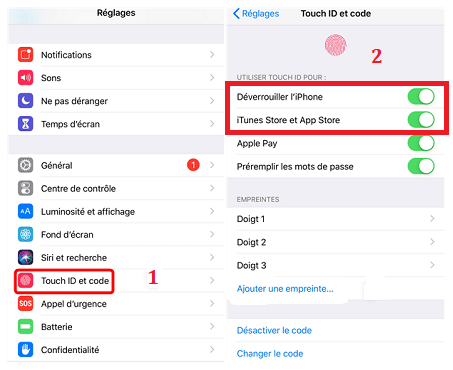

4 Reprogrammer les empreintes digitales de Touch ID qui ne marche pas
Si les solutions précédentes ne vous a pas aidé, essayez d'effacer les empreintes digitales existantes puis d'en ajouter de nouvelles. Ça prends moins de 2 minutes, et avec de la chance, cette solution vous aideras à résoudre le problème du Touch ID iPhone qui ne fonctionne plus. Voyons comment s'y prendre.
Effacer une empreinte :
- Tapez sur "Réglages", choisir l'entrée "Touch ID et Code" qui se trouve plus bas, après avoir fait défiler l'écran.
- Entrez votre code secret.
- Maintenant enlevez les empreintes existantes en tapant dessus, une par une, et à chaque fois en tapant sur "Supprimer l'empreinte". Procéder jusqu'à ce qu'il ne reste plus d'empreinte enregistrée.
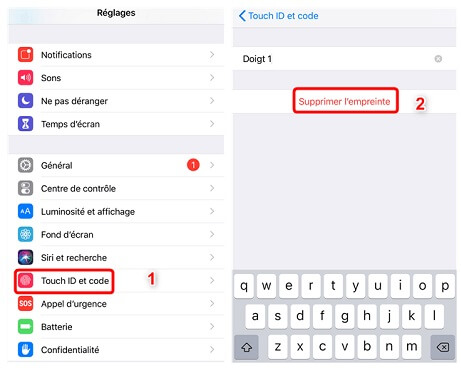
Ajouter une empreinte digitales sur iPhone :
- Rendez-vous de nouveau dans les "Réglages" > "Touch ID et Code" et Entrez votre code secret.
- Ensuite, tapez sur "Ajouter une empreinte".
- Poussez légèrement le bouton home du doigt dont vous voulez scanner l'empreinte digitale. Maintenez la pression jusqu'à ce que vous ressentiez une vibration. Pour chaque empreinte, tapez le bouton home en faisant varier l'angle que fait votre doigt avec l'appareil.
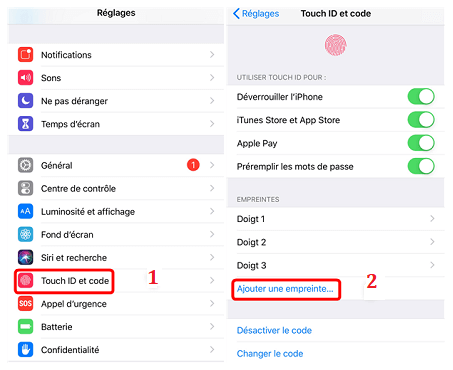
Astuce d'ajouter une empreinte digitale sur iPhone
5 Réinitialiser les réglages par défaut pour réparer le bouton principal iPhone qui ne fonctionne plus
Désolé, mais si le problème du Touch ID iPhone qui ne fonctionne plus persiste après les étapes précédentes, essayez une réinitialisation avec les réglages par défaut. Cette méthode efface toutes les données, mais elles est pratique pour résoudre de nombreux problèmes.
- Rendez-vous dans les "Réglages" > "Général" > "Transférer ou réinitialiser l'iPhone".
- Tapez ensuite sur "Effacer Contenu et Réglages" puis sur "Effacer l’iPhone".
- La réinitialisation va commencer et l’iPhone redémarrera en donnant à votre appareil un nouvel départ.
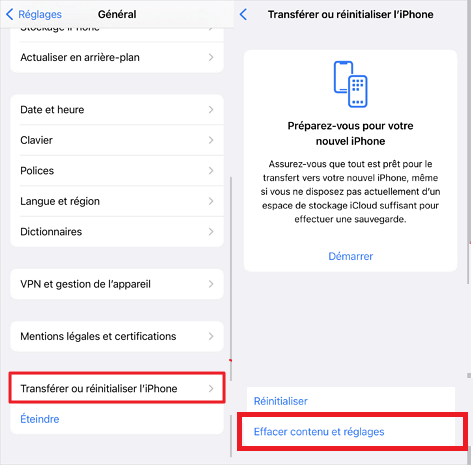
6 Restaurer votre iPhone en mode usine avec iTunes
À ce point, c'est affligeant que le problème du Touch ID iPhone qui ne fonctionne plus sur votre iPhone persiste. Mais ne vous inquiétez pas ! Voici une autre solution. Optez pour la restauration de votre iPhone à l'aide d'iTunes. Ne soyez pas irrité par cette méthode, faites défiler la page et continuez à lire. Cette opération effacera vos données personnelles, elle aussi, donc il est vital de faire une sauvegarde.
- Commencez par connecter l'iPhone à l'ordinateur, et ouvrez l'application iTunes sur l'ordinateur.
- Ensuite, lorsque l'appareil est détecté par iTunes, cliquez sur le bouton "iPhone".
- Finalement, allez dans l'onglet Résumé, et lorsque vous verrez le bouton "Restaurer l'iPhone", cliquez-le.
- Le programme vous proposera de faire une sauvegarde. Si vous avez déjà procédé a une sauvegarde préalable, c'est une bonne chose car ça diminuera la durée que prendra cette étape. Cliquez alors sur le bouton "Restaurer".
- L'iPhone va redémarrer et "Faire Glisser pour Configurer" apparaîtra à l'écran.

Conclusion
Ça prend un peu de votre temps si précieux pour essayer les méthodes ci-dessus pour résoudre le problème du Touch ID iPhone qui ne fonctionne plus. Ces solutions vont vous aider à dé-stresser lorsque ce genre de problème vous arrivera. Restez calme et suivez les instructions de l'une de ces procédures.
De plus, pour sauvegarder vos données lorsque vous essayez les méthodes ci-dessus, vous pouvez utiliser le logiciel iMyFone Fixppo. Il est simple d'emploi et ne requiert pas de compétences techniques.





